
Mündəricat:
- Müəllif Bailey Albertson [email protected].
- Public 2023-12-17 12:54.
- Son dəyişdirildi 2025-01-23 12:41.
"İnternet Bağlantısı Paylaşımına icazə verərkən səhv (boş)" mesajından necə qurtulmaq olar
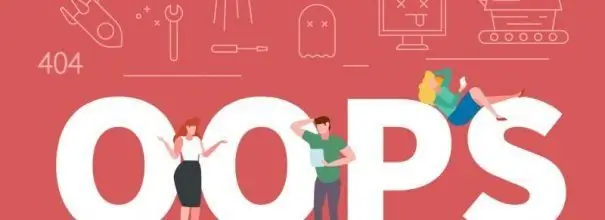
Bəzən istifadəçilər bir kompüterdə yaradılan bir W-Fi qaynar nöqtəsini paylaşmağa çalışarkən sistemdən boş bir səhv mesajı alır. Bu uğursuzluq nədir və bu vəziyyətdə necə olmaq lazımdır.
Niyə istifadəçilər bu səhvlə qarşılaşırlar
Bir dizüstü kompüter bir router kimi işləyə bilər, yəni interneti digər yaxınlıqdakı cihazlara paylaya bilər. Məsələn, bir kompüter adi bir tel istifadə edərək İnternetə qoşulur: Wi-Fi bu vəziyyətdə deyil. Eyni zamanda, bir insanın başqa cihazları da var (tablet, smartfon və s.), Bunların da şəbəkəyə qoşulması arzu olunur. Problemin həlli bir router almaq və ya bir kompüterdə bir siqnal paylayan bir router kimi istifadə olunan bir virtual Wi-Fi yaratmaq şəklində ola bilər.
Bununla birlikdə, bir kompüterdə bir giriş nöqtəsi qurmaq kifayət deyil: digər cihazlar ona qoşula biləcəklər, ancaq İnternet olmayacaqlar. Yaradılan əlaqənin "Xüsusiyyətlər" pəncərəsində şəbəkəyə ümumi çıxışı təmin etməlisiniz.
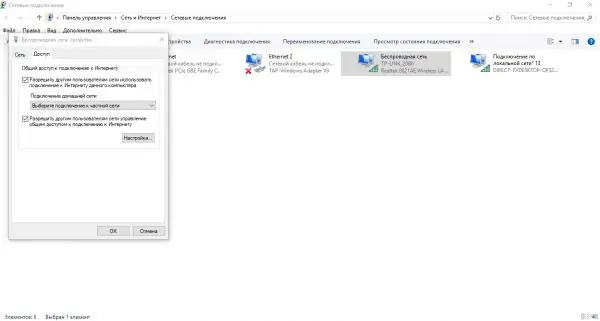
"Erişim" sekmesinde, istifadəçi yaratdığı Wi-Fi nöqtəsinə ümumi girişi aktivləşdirə bilər
Bunu etməyə çalışarkən, bəzi istifadəçilər boş bir səhvlə qarşılaşırlar. Niyə sistem digər cihazların bu İnternet bağlantısını istifadə etməsinə icazə vermir?
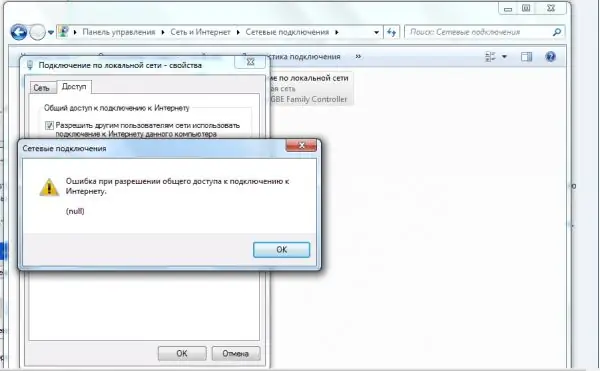
Paylaşımı aktivləşdirməyə çalışarkən boş bir səhv mesajı ala bilərsiniz
Əsas səbəb əlil olan Windows Defender Təhlükəsizlik Duvarıdır. Cihazı qorumaq üçün standart proqram xidmətlərdən çıxarılıbsa, bu əməliyyat sistemində İnternetə giriş verə bilməzsiniz. Hansı versiyanın olması vacib deyil: "yeddi", "on" və ya XP.
Səhvi necə düzəltmək olar
Vəziyyətdən çıxış yolu olduqca sadədir - bir səbəbdən aradan qaldırılmış Windows Defender Firewall'u yenidən başlamalısınız. Bəlkə də bunu əvvəllər istifadəçi özü etmişdi və ya sistemdə bir növ uğursuzluq var idi, çünki defolt olaraq müdafiəçi xidməti həmişə işləyir. Aktivləşdirildikdən sonra, Windows müştəri daxil olmağa icazə verə və İnternetdən öz kompüterlərindən yaymağa başlayacaq.
Windows Təhlükəsizlik Duvarı aktivləşdirilir
Bu daxili köməkçi proqramı iki şəkildə işlədə bilərsiniz: "Xidmətlər" və "İdarəetmə Paneli" ndə. Hər ikisini də öyrənmək asandır, belə ki, yeni başlayanlar da vəzifəni həll edə bilərlər.
"Xidmətlər" vasitəsilə
"Xidmətlər" sistem pəncərəsində hər hansı bir PC istifadəçisi bu və ya digər xidməti aktivləşdirə bilər, həmçinin OS ilə birlikdə avtomatik başlanğıcını konfiqurasiya edə bilər. Windows Defender-in öz xidməti var. Bunu siyahıda necə tapmaq və daxil etmək üçün təlimatlarda nəzərdən keçirin:
-
"Çalıştır" standart xidməti, "Xidmətlər" pəncərəsini tez bir zamanda açmanıza kömək edəcəkdir. Klaviaturada iki düyməni basın: Win + R. Görünən kiçik pəncərədə services.msc kodunu daxil edin. Ayrıca çap edə bilərsiniz. Sözdə səhv etməmək üçün diqqətli olun. Tamam orada basın.

Pəncərəni işə salın "Aç" sətrində əvvəllər kopyalanan services.msc kodunu çap edin və ya yapışdırın
-
Xidmətlərin böyük bir siyahısı olan pəncərənin sağ tərəfində "Windows Defender Firewall" tapırıq. Siyahıda olan maddələr əlifba sırası ilə sıralanır. İngilis adları olan obyektlər arasında hərəkət edin. İstədiyiniz xidmət demək olar ki, siyahının başında olacaq.

Xidmətlər pəncərəsi "Xidmətlər" pəncərəsində "Windows Defender Firewall" maddəsinə baxın
-
Siçanın sağ düyməsini basaraq üzərinə vurun - kiçik boz menyuda "Xüsusiyyətlər" son hissəsini seçin.

Maddə "Xüsusiyyətlər" Boz menyuda əlavə bir pəncərə açmaq üçün "Xüsusiyyətlər" maddəsini vurun
-
Xidmətlər olan əsas pəncərənin üstündə, manipulyasiya etməlisiniz. "Başlanğıc növü" açılır menyusunda "Avtomatik" düyməsini basın. Bu, kompüteri açdıqdan və OS yüklədikdən dərhal sonra sistemin qoruma proqramını işə salmasına imkan verəcəkdir. İndi "Çalıştır" adlı satırdakı ilk düyməni vurun.

Başlatma növü Avtomatik başlanğıc növünü seçin və "Başlat" düyməsini basın
- Edilən dəyişikliklərin dərhal qüvvəyə minməsi üçün əvvəlcə "Uygula" düyməsini, sonra da OK düyməsini vururuq.
- Yenidən Wi-Fi nöqtəsinə giriş verməyə çalışırıq. Problem həll olunmalıdır.
"İdarəetmə paneli" vasitəsilə
Daxili təhlükəsizlik proqramı İdarəetmə Paneli vasitəsilə də aktivləşdirilə bilər. Bölməsinə necə gələcəyini ətraflı nəzərdən keçirək:
-
Bu klassik Windows yardım proqramını işə salmaq üçün bir neçə metod var. Bir "yeddi" varsa, onu ekranın sol alt küncündə yerləşən pəncərə görünüşü simgesini tıklayaraq açılan sistem "Başlat" menyusunda tapa bilərsiniz.

Windows 7 Başlat Menyusu Windows 7 varsa, "Başlat" menyusundan "Denetim Masası" nı açın
-
Windows 10 varsa, Tapşırıq zolağındakı böyüdücü şüşə simgesini vurun və axtarış çubuğu görünəcəkdir. Müvafiq istəyi yazın. Girdiyiniz zaman sistem onsuz da nəticələri kiçik bir pəncərədə göstərməyə başlayacaq. Paneli işə salmaq üçün istədiyiniz elementi vurun.

Windows Axtarışı Windows 10-da, bölmələri sistem üzrə axtarmaq üçün universal pəncərədən "Denetim Masası" nı tapa bilərsiniz
-
"Əməliyyat sistemləri" nin bütün versiyaları üçün uyğun olan başlatma üçün universal bir metod - "Çalıştır" pəncərəsi. Win + R düymələrinin birləşməsi ilə çağırırıq və sonra "Aç" sahəsinə sadə bir nəzarət kodu yazırıq. OK düyməsini vurun - ekranda "Denetim Masası" görünəcək.

İdarəetmə əmri "Aç" pəncərəsindəki nəzarət əmri "İdarəetmə Paneli" nin başlamasına kömək edəcəkdir
-
Siyahıda "Windows Defender Firewall" blokunun adını tapırıq. Görünüş üçün Kiçik Nişanlarınız varsa, ilk sütunda ikinci olacaq.

İdarə paneli Siyahıda "Windows Defender Firewall" maddəsini tapın
-
Bir çox mavi keçid olan sol sütunda dördüncü "Firewall'ı aktivləşdirin və ya söndürün …" düyməsini vurun.

Təhlükəsizlik divarını aktivləşdirmək və söndürmək Növbəti səhifəni açmaq üçün "Təhlükəsizlik divarını aktivləşdirmək və söndürmək …" bağlantısını vurun
-
Müdafiəçinin daxil edilməsinə dair maddələrin yanında yuvarlaq işarələr qoyduq. Proqramı həm özəl, həm də ümumi şəbəkələr üçün aktivləşdirməlisiniz.

Hər Şəbəkə Növü üçün Ayarların Yapılandırılması Hər bir şəbəkə növü üçün Windows Təhlükəsizlik Duvarı yandırın
- Tamam düyməsini vurun, bütün pəncərələri bağlayın və kompüteri yenidən başladın.
Video: Windows Firewall'ı Başlatmaq üçün İki Metod
Sıfır kod problemi sadəcə Windows Firewall'u aktivləşdirməklə həll olunur. Windows sisteminə daxil olan bu yardım proqramı iki pəncərədən birində aktivləşdirilə bilər: "İdarəetmə Paneli" və ya "Xidmətlər". Sonuncusunda, tətbiqi hər bir OS açılışında avtomatik olaraq başlayacaq şəkildə konfiqurasiya edə bilərsiniz.
Tövsiyə:
İnternetə Qoşularkən Səhv 651: Səbəbləri Və Həlləri

651 səhvinə nə səbəb olur və onu necə düzəltmək olar. Fərqli Windows Versiyaları üçün PPPoE Şəbəkə Qurtarma Təlimatları
İnternetə Qoşularkən Səhv 691: Səbəbləri Və Həlləri

İnternetə qoşularkən niyə səhv 691 ala bilərəm? Vəziyyəti necə düzəltmək olar: təsirli metodlar tətbiq edirik
Windows 10-da 633 (modem Istifadə Olunur Və Ya Konfiqurasiya Edilməyib): Səbəbləri Və Həlləri

633 səhv kodu hansı səbəblərdən baş verə bilər: sadə bir uğursuzluqdan, Yaradıcılar Yeniləməsini quraşdırmağa. Bir əlaqə problemini necə tez həll etmək olar
İnternet Bağlantısı Yoxdur: Problemin Səbəbləri Və Necə Həll Ediləcəyi

Niyə şəbəkə bağlantısı ilə bağlı problemlər var. Windows 7 və ya 10 kompüteriniz birdən əlaqəni itirdikdə nə etməli: təsirli yolların təhlili
Google Chrome Işə Yaramırsa Nə Etməli - Brauzerlə əlaqəli Problemlərin Səbəbləri Və Həlləri, Başlamadığı Vaxt Da Daxil Olmaqla

Google Chrome-un işləməməsinin səbəbləri: başlamır, səhifələr açılmır, boz ekran göstərilir və s. Foto və video ilə həll yolları
